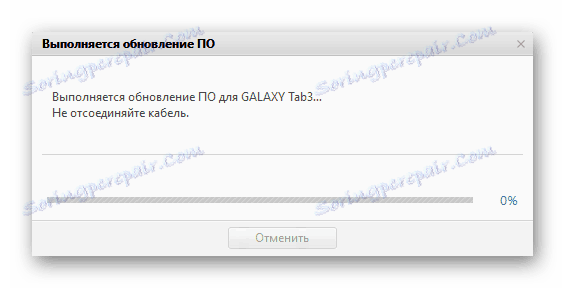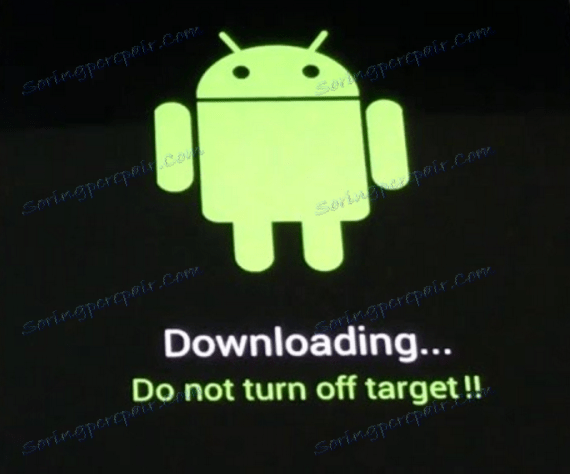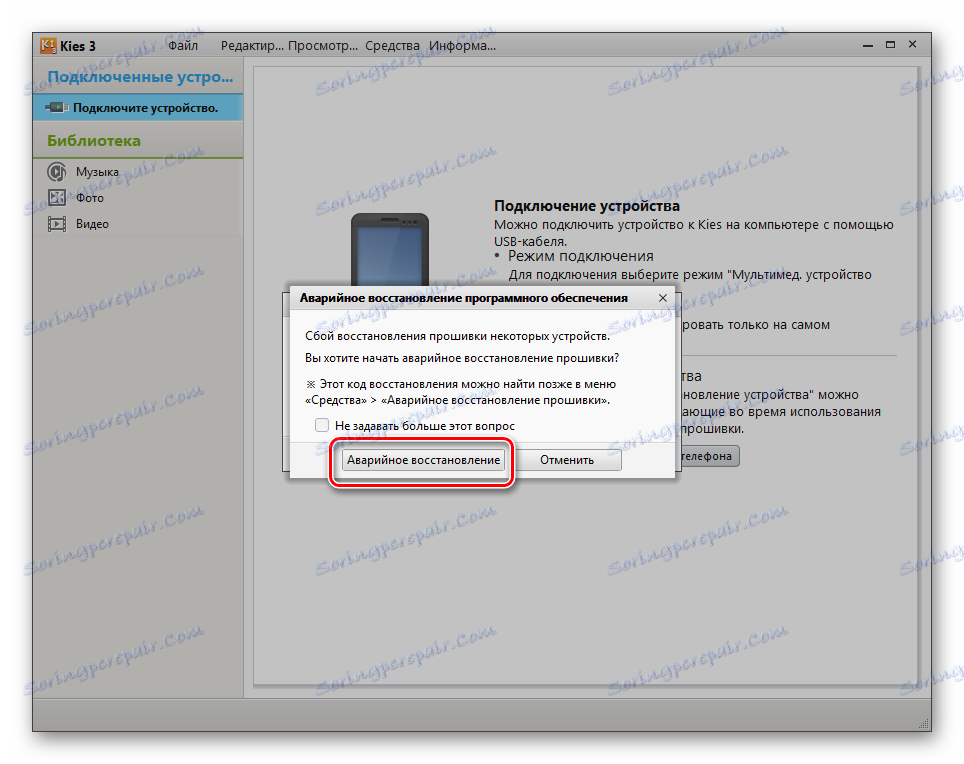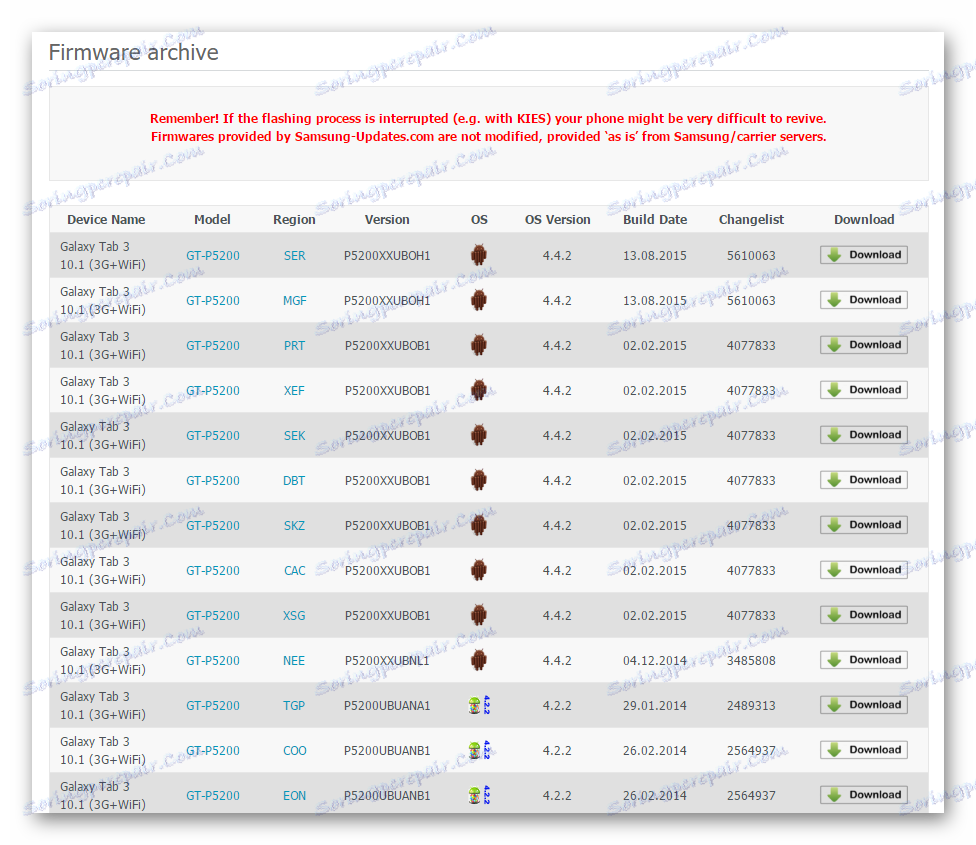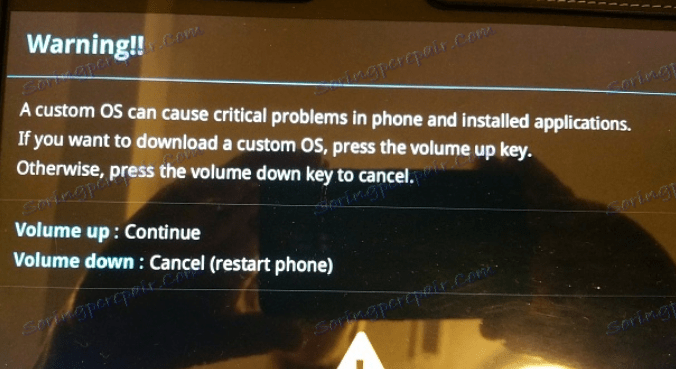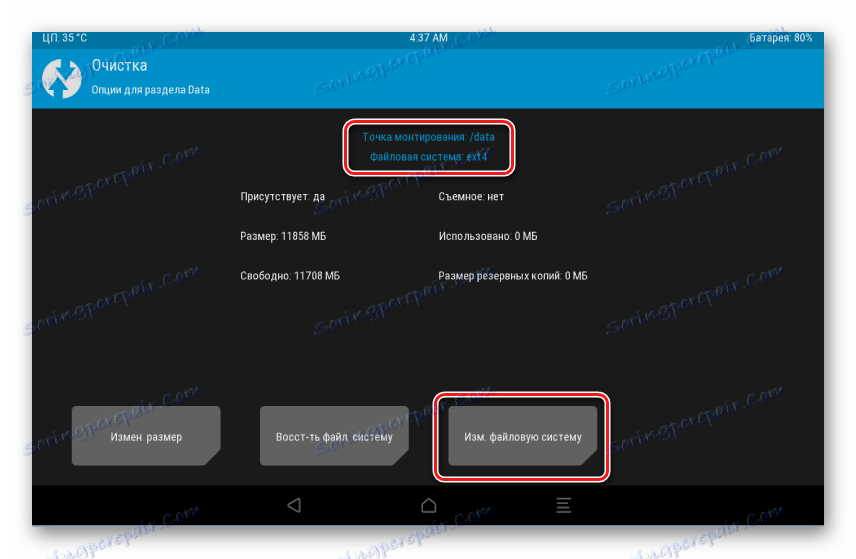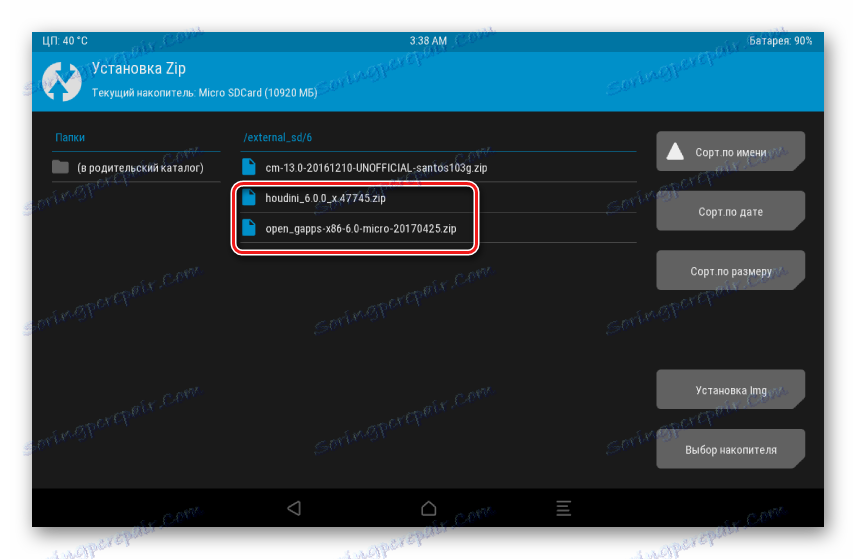Firmware dla Samsung Galaxy Tab 3 10.1 GT-P5200
Równowaga komponentów sprzętowych i poziom wydajności związany z projektowaniem poszczególnych urządzeń z systemem Android, wzbudza niekiedy prawdziwy podziw. Samsung produkuje wiele świetnych urządzeń na Androida, które ze względu na wysokie parametry techniczne, proszę ich właścicieli przez wiele lat. Ale z częścią oprogramowania czasami są problemy, na szczęście rozwiązywalne za pomocą oprogramowania układowego. W artykule omówimy instalację oprogramowania w Samsung Galaxy Tab 3 GT-P5200 - wydanego kilka lat temu, tabletu PC. Urządzenie nadal ma znaczenie ze względu na elementy sprzętowe i może zostać poważnie zaktualizowane w planie programu.
W zależności od celów i zadań, które stawia użytkownik, dostępnych jest kilka narzędzi i metod dla karty Samsung Tab 3, które umożliwiają aktualizowanie / instalowanie / przywracanie systemu Android. Wstępne badanie wszystkich poniższych metod jest zalecane w celu pełnego zrozumienia procesów zachodzących podczas oprogramowania wewnętrznego urządzenia. Pozwoli to uniknąć ewentualnych problemów i przywrócić część oprogramowania tabletu, jeśli to konieczne.
Administracja {$lang_domain} a autor artykułu nie ponosi odpowiedzialności za uszkodzone podczas wykonywania poniższych instrukcji urządzenia! Użytkownik wykonuje wszystkie manipulacje na własną odpowiedzialność!
Przygotowanie
Aby zapewnić proces instalacji systemu operacyjnego w Samsung GT-P5200 bez błędów i problemów, wymagane są proste procedury przygotowawcze. Lepiej wdrożyć je z góry, a dopiero potem spokojnie przejść do manipulacji związanych z instalacją Androida.
Krok 1: Instalowanie sterownika
C co dokładnie nie powinno być problemem podczas pracy z Tab 3, więc jest to z instalacją sterowników. Specjaliści Samsung ds. Pomocy technicznej zadbali o uproszczenie procesu instalowania komponentów do parowania urządzenia i komputera z użytkownikiem końcowym. Sterowniki są instalowane z oprogramowaniem układowym Samsung do synchronizacji - Kies . Informacje o tym, jak pobrać i zainstalować aplikację, opisano w pierwszej z poniższych metod oprogramowania GT-P5200.
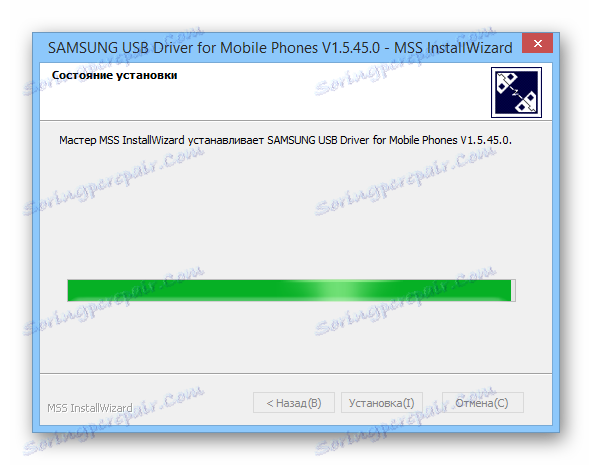
Jeśli nie chcesz pobierać i używać aplikacji lub występują jakiekolwiek problemy, możesz skorzystać z pakietu sterowników dla urządzeń Samsung z automatyczną instalacją, do pobrania na stronie link .
Czytaj także: Instalowanie sterowników dla oprogramowania układowego Android
Krok 2: Utwórz kopię zapasową informacji
Żadne z oprogramowania nie może zagwarantować integralności danych zawartych w pamięci urządzenia z systemem Android przed ponowną instalacją systemu operacyjnego. Zapewnij bezpieczeństwo swoich plików, które użytkownik musi niezależnie. Niektóre metody, które to umożliwiają, są opisane w artykule:
Lekcja: Jak tworzyć kopię zapasową urządzeń z Androidem przed iOS
Między innymi, skutecznym sposobem na zapisanie ważnych informacji jest wykorzystanie narzędzi dostarczonych przez wyżej wspomnianą aplikację Kies. Ale tylko dla użytkowników oficjalnego oprogramowania Samsung!
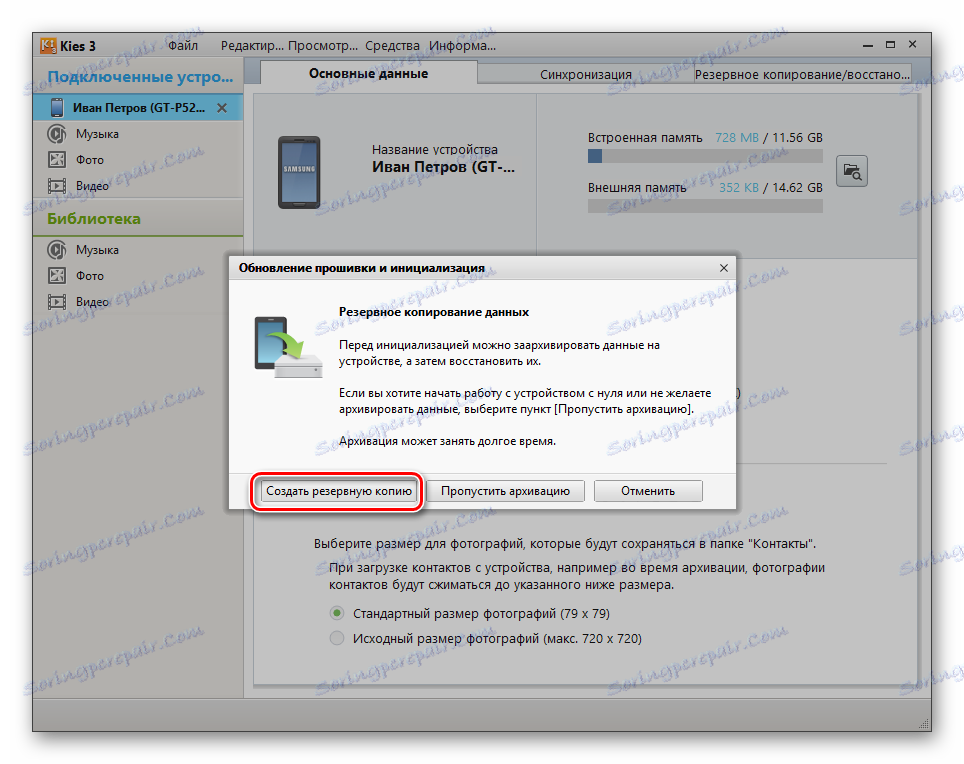
Krok 3: Przygotuj potrzebne pliki
Przed przejściem bezpośrednio do pobierania oprogramowania do pamięci tabletu w dowolny z opisanych poniżej sposobów, zaleca się przygotowanie wszystkich niezbędnych składników. Załadujemy i rozpakowujemy archiwa, kopiujemy w przypadkach podyktowanych instrukcjami, plikami na karcie pamięci itp. Mając pod ręką wymagane komponenty, możesz łatwo i szybko zainstalować Androida, dzięki czemu uzyskasz idealnie działające urządzenie.

Zainstaluj Androida na karcie 3
Popularność urządzeń Samsung i modelu GT-P5200 nie jest wyjątkiem, doprowadziło to do pojawienia się kilku narzędzi programowych, które umożliwiają aktualizację systemu operacyjnego gadżetu lub ponowne zainstalowanie oprogramowania. Kierując się celami, musisz wybrać odpowiednią metodę z trzech opisanych poniżej opcji.
Metoda 1: Samsung Kies
Pierwsze narzędzie, które użytkownik napotyka w poszukiwaniu sposobu na wstawienie karty Galaxy Tab 3, to autorskie oprogramowanie Samsunga do obsługi urządzeń z systemem Android, zwane Kies.
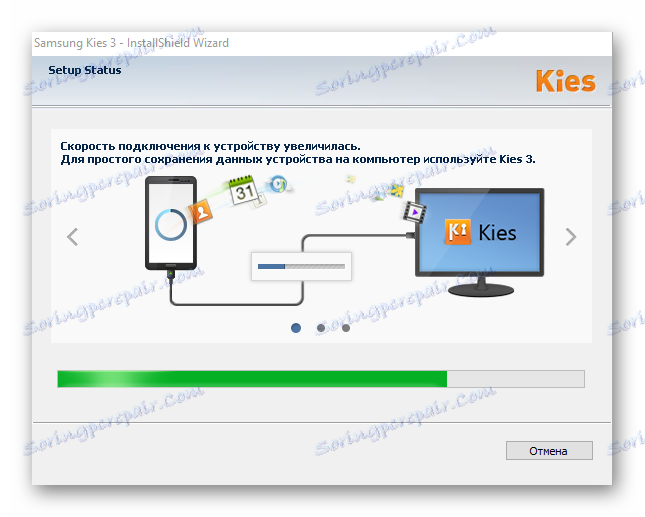
Aplikacja oferuje swoim użytkownikom szereg funkcji, w tym aktualizację oprogramowania. Należy zauważyć, że skoro oficjalne wsparcie dla danego komputera Tablet PC już dawno minęło, a oprogramowanie układowe nie zostało zaktualizowane przez producenta, zastosowanie tej metody trudno nazwać aktualnym rozwiązaniem do tej pory. W tym samym czasie Kies jest jedyną oficjalną metodą obsługi urządzenia, więc spójrzmy na główne punkty pracy z nim. Pobierz program z oficjalnej strony pomocy technicznej firmy Samsung.
- Po pobraniu zainstaluj aplikację zgodnie z monitami instalatora. Po zainstalowaniu aplikacji uruchom ją.
- Przed aktualizacją należy się upewnić, że bateria tabletu jest w pełni naładowana, komputer jest wyposażony w stabilne szybkie łącze internetowe i istnieją gwarancje, że energia elektryczna nie zostanie wyłączona w trakcie procesu (zalecane jest używanie UPS do komputera lub aktualizacja oprogramowania z laptopa).
- Podłącz urządzenie do portu USB. Kies określi model tabletu PC, wyświetli informacje o wersji oprogramowania zainstalowanego w urządzeniu.
- Jeśli dostępna jest aktualizacja dla instalacji, pojawi się okno z monitem o zainstalowanie nowego oprogramowania.
- Potwierdź żądanie i sprawdź listę instrukcji.
- Po ustawieniu znacznika wyboru w polu "Czytałem" i naciśnięciu przycisku "Aktualizuj" rozpocznie się proces aktualizacji oprogramowania.
- Czekamy na przygotowanie i pobranie plików do aktualizacji.
- Po pobraniu składników, komponent Kies automatycznie uruchomi się pod nazwą "Firmware Upgrade", a oprogramowanie rozpocznie pobieranie na tablet.
![Samsung GT-P5200 Galaxy Tab 3 Kies instaluje aktualizację]()
P5200 spontanicznie uruchomi się ponownie w trybie "Download" , który zostanie wskazany przez obraz zielonego robota na ekranie i skalę napełniania operacji.
![Samsung Galaxy Tab 3 GT-P5200 Kies aktualizuje ekran tabletu]()
Jeśli w tym momencie odłączysz urządzenie od komputera, może dojść do nieodwracalnego uszkodzenia części programowej urządzenia, co uniemożliwi jej uruchomienie w przyszłości!
- Aktualizacja zajmuje do 30 minut czasu. Po zakończeniu procesu urządzenie zostanie automatycznie pobrane do zaktualizowanego systemu Android, a Kies potwierdzi, że urządzenie ma najnowszą wersję oprogramowania.
- Jeśli podczas aktualizacji przez Kies wystąpią problemy, na przykład niemożność włączenia urządzenia po manipulacjach, możesz spróbować rozwiązać problem za pomocą "Emergency Firmware Repair" , wybierając odpowiedni element w menu "Narzędzia" .
![Aktualizacja oprogramowania układowego Samsung Galaxy Tab 3 GT-P5200]()
Lub przejdź do następnej metody instalacji systemu operacyjnego w urządzeniu.
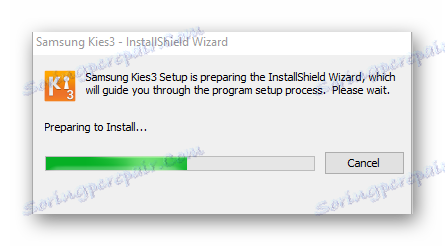
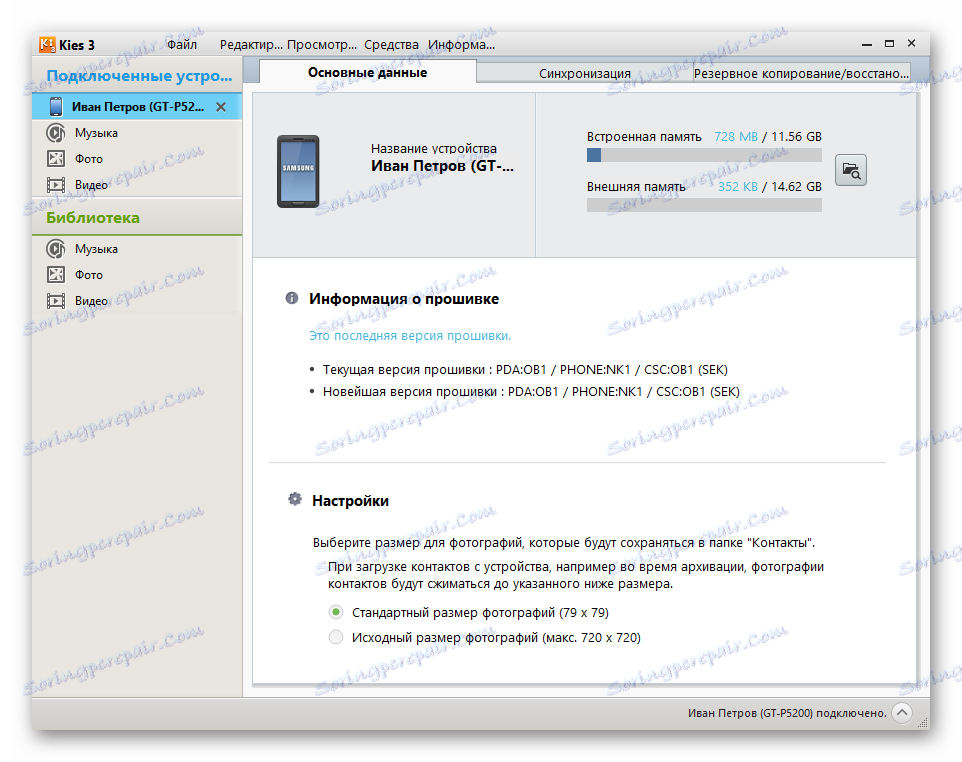
Czytaj także: Dlaczego Samsung Kies nie widzi telefonu
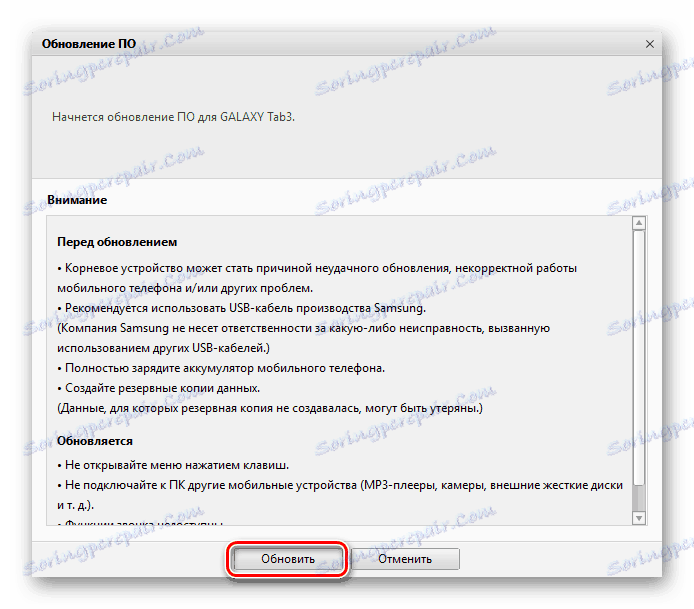
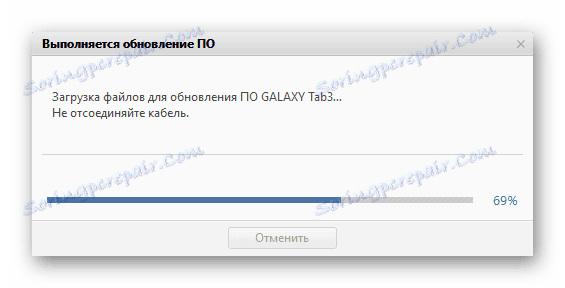

Metoda 2: Odin
Aplikacja Odin jest najczęściej używanym narzędziem do flashowania urządzeń Samsung ze względu na niemal uniwersalną funkcjonalność. Za pomocą tego programu można zainstalować oficjalne, serwisowe i zmodyfikowane oprogramowanie, a także różne dodatkowe elementy oprogramowania w Samsung GT-P5200.

Wykorzystanie Odyna to między innymi skuteczna metoda przywracania tabletu w krytycznych sytuacjach, dlatego znajomość zasad programu może być przydatna każdemu właścicielowi urządzenia Samsung. Szczegółowe informacje na temat procesu flashowania można znaleźć w artykule na temat linku:
Lekcja: Oprogramowanie układowe urządzeń Samsung z systemem Android za pośrednictwem Odin
Zainstaluj oficjalny firmware w Samsung GT-P5200. Będzie to wymagało kilku kroków.
- Przed przystąpieniem do manipulacji poprzez Odin, musisz przygotować plik z oprogramowaniem, które zostanie zainstalowane w urządzeniu. Niemal wszystkie oprogramowanie firmy Samsung można znaleźć na stronie Samsung Updates - nieoficjalnym zasobu, którego właściciele starannie gromadzą archiwum oprogramowania dla wielu urządzeń producenta.
Pobierz oficjalne oprogramowanie Samsung Tab 3 GT-P5200
![Samsung Galaxy Tab 3 GT-P5200 oficjalny firmware na stronie Samsung Updates]()
Powyższy link umożliwia pobieranie różnych wersji pakietów zaprojektowanych dla różnych regionów. Myląca klasyfikacja nie powinna mylić użytkownika. Możesz pobrać i używać do instalacji przez Odin dowolnej wersji, każdy język jest rosyjski, tylko treść reklamowa jest inna. Archiwum użyte w poniższym przykładzie jest dostępne do pobrania tutaj .
- Aby przejść do trybu pobierania oprogramowania, gdy karta 3 jest wyłączona, musisz nacisnąć "Zasilanie" i "Głośność +" . Zaciskamy je jednocześnie, aż pojawi się ekran z ostrzeżeniem o potencjalnym niebezpieczeństwie używania trybu, w którym naciskamy "Volume +" ,
![Tryb Samsung Galaxy Tab 3 GT-P5200 Odin ostrzeżenie]()
co doprowadzi do pojawienia się na ekranie obrazu zielonego Androida. Tablet jest tłumaczony na tryb Odin.
- Uruchom jeden i wyraźnie wykonaj wszystkie kroki instrukcje po zainstalowaniu pojedynczego oprogramowania układowego.
- Po zakończeniu manipulacji wyłącz tablet z komputera i poczekaj na pierwsze ładowanie około 10 minut. Wynikiem powyższego będzie stan tabletu jak po zakupie, przynajmniej w odniesieniu do oprogramowania.
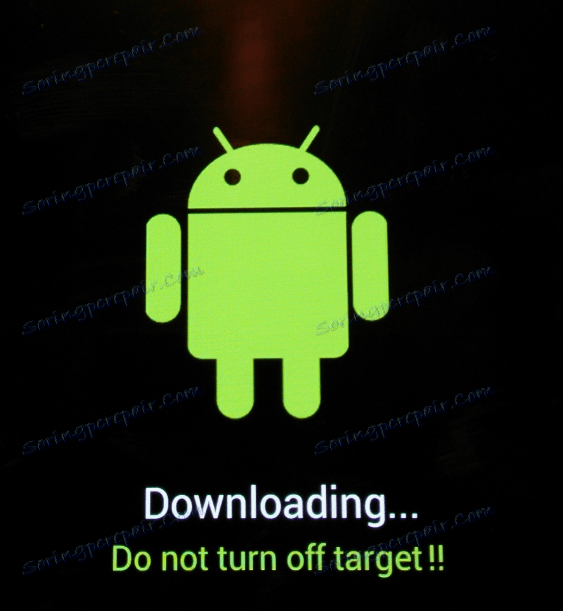
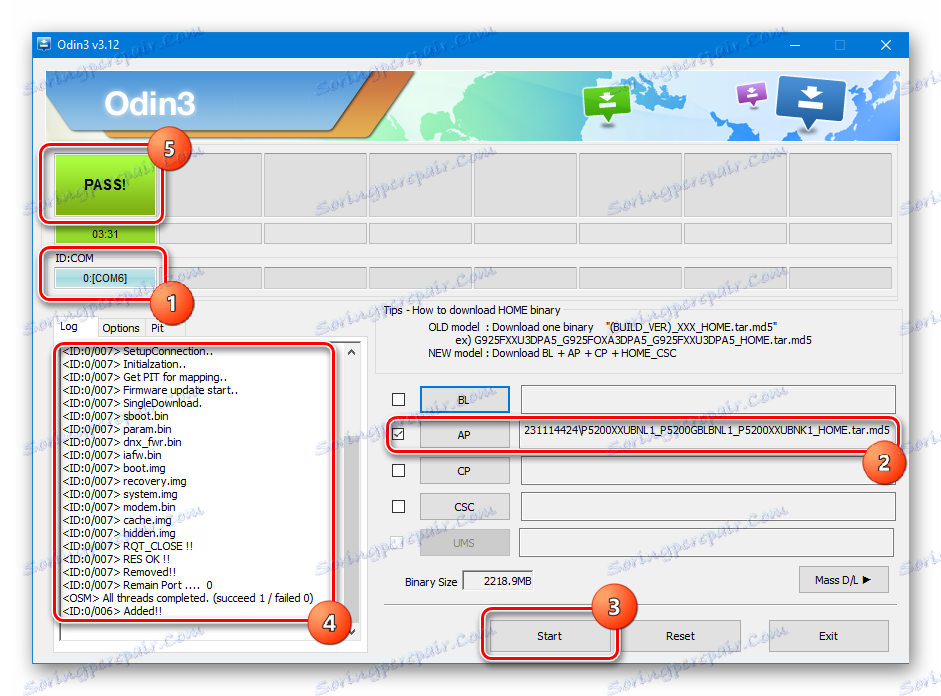

Metoda 3: Zmodyfikowane odzyskiwanie
Oczywiście oficjalna wersja oprogramowania dla GT-P5200 jest zalecana przez producenta, a tylko jej użycie może w pewnym stopniu zagwarantować stabilną pracę urządzenia podczas cyklu życia, tj. w tym okresie do momentu wydania aktualizacji. Po wygaśnięciu tego okresu udoskonalenie czegoś w części programowej przez oficjalne metody dla użytkownika staje się niedostępne.
Co robić w tej sytuacji? Możliwe jest pogodzenie się ze stosunkowo przestarzałą wersją Androida 4.4.2, zaśmieconą tymi samymi różnymi programami, które nie są usuwane standardowymi metodami od Samsunga i partnerów producenta.

Możesz też skorzystać z niestandardowych programów firmware, tj. wydane przez niezależne twórców oprogramowania. Należy zauważyć, doskonałe wypychanie sprzętu Galaxy Tab 3 pozwala na bezproblemowe korzystanie z wersji Android 5 i 6 na urządzeniu. Rozważ bardziej szczegółowo procedurę instalowania takiego oprogramowania.
Krok 1: Zainstaluj TWRP
Aby zainstalować nieoficjalną wersję Androida w Tab 3 GT-P5200 będzie wymagać specjalnego, zmodyfikowanego środowiska przywracania - niestandardowego odzyskiwania. Jednym z najlepszych rozwiązań dla danego urządzenia jest użycie TeamWin Recovery (TWRP) .
- Pobierz plik zawierający obraz odzyskiwania do instalacji przez Odin. Sprawdzone rozwiązanie robocze można pobrać z linku:
- Instalacja zmodyfikowanego środowiska odzyskiwania odbywa się zgodnie z instrukcjami instalacji dla dodatkowych składników, które można znaleźć tutaj .
- Przed rozpoczęciem procedury odzyskiwania w pamięci tabletu należy usunąć wszystkie znaczniki w polach wyboru na karcie Opcje w Odin.
- Po zakończeniu manipulacji wyłącz tablet, naciskając długo przycisk "Zasilanie" , a następnie uruchom odzyskiwanie za pomocą przycisków sprzętowych "Zasilanie" i "Głośność +" , jednocześnie zaciskając, aż pojawi się ekran główny TWRP.
Pobierz TWRP dla Samsung Tab 3 GT-P5200
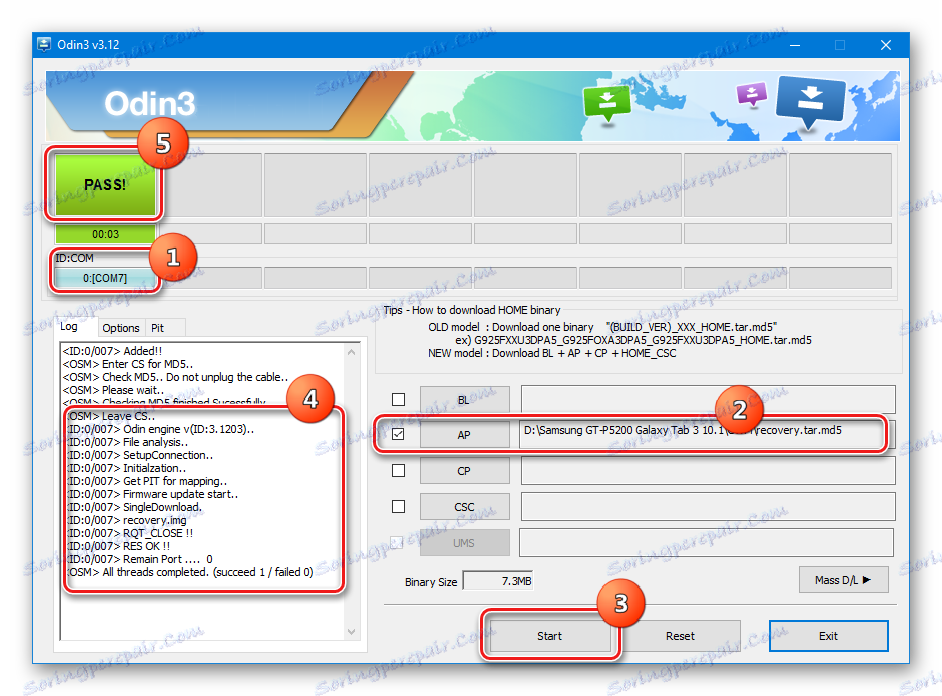
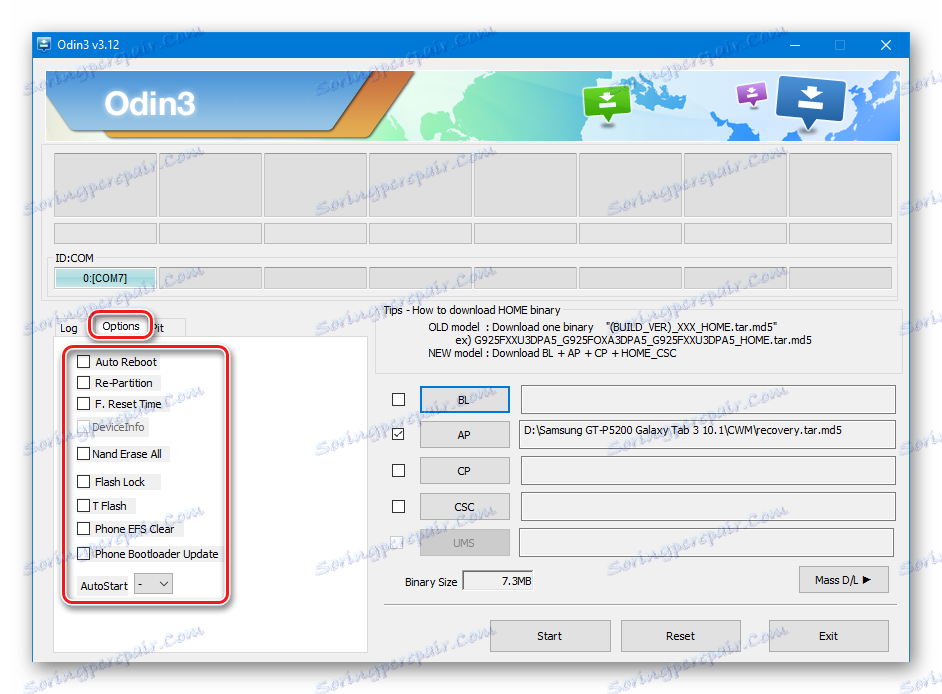
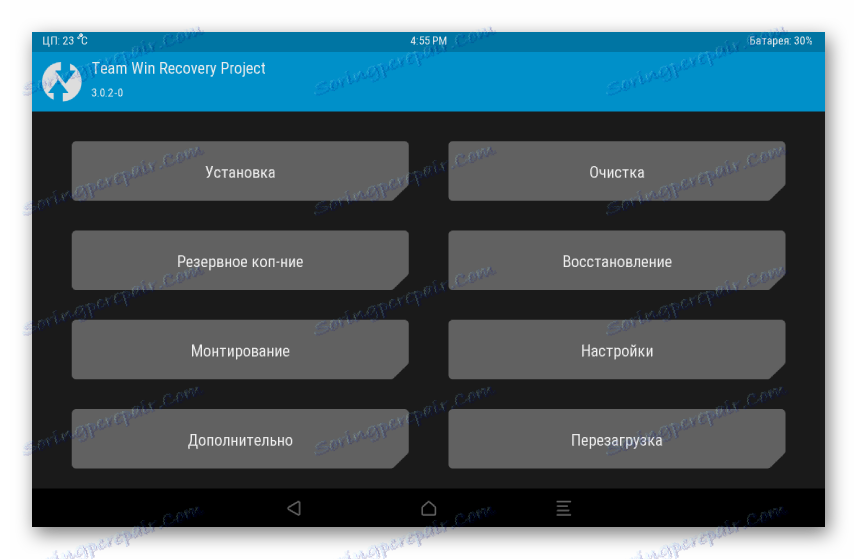
Krok 2: Zmień system plików na F2FS
Flash File System (F2FS) to system plików zaprojektowany specjalnie do użycia w pamięci flash. Ten rodzaj żetonów jest zainstalowany we wszystkich nowoczesnych urządzeniach z Androidem. Więcej informacji na temat korzyści płynących z F2FS można znaleźć tutaj .
Korzystanie z systemu plików F2FS na tablecie Samsung Tab 3 pozwala nam nieco zwiększyć wydajność, więc przy użyciu niestandardowego oprogramowania układowego z obsługą F2FS , a mianowicie zainstalujemy takie rozwiązania w kolejnych krokach, jego użycie jest wskazane, choć niekonieczne.
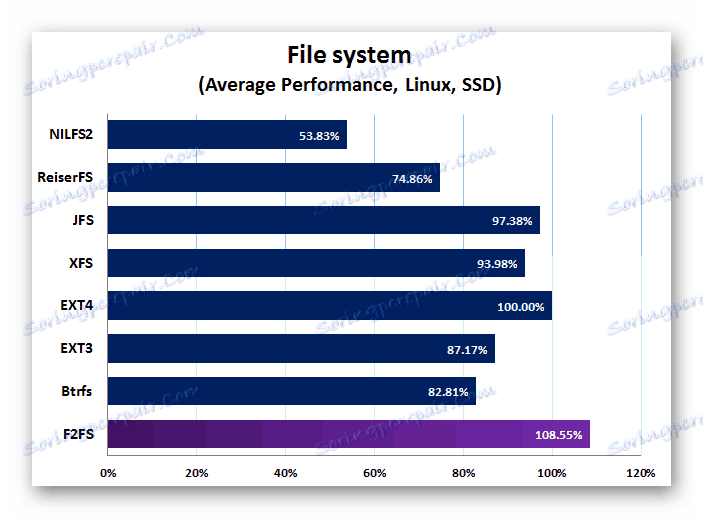
Zmiana systemu plików partycji spowoduje ponowne zainstalowanie systemu operacyjnego, więc przed tą operacją wykonamy kopię zapasową i przygotujemy wszystko, co niezbędne do zainstalowania poprawnej wersji Androida.
- Konwersja systemu plików partycji pamięci tabletu na szybszą odbywa się za pośrednictwem TWRP. Uruchom odzyskiwanie i wybierz sekcję "Czyszczenie" .
- Naciskamy przycisk "Czyszczenie selektywne" .
- Zaznaczamy jedyne pole wyboru - "cache" i wciskamy przycisk "Przywróć lub zmień system plików" .
- Na wyświetlonym ekranie wybierz "F2FS" .
- Potwierdź zgodę na operację, przesuwając specjalny przełącznik w prawo.
- Po sformatowaniu sekcji "cache" powracamy do ekranu głównego i powtarzamy powyższe punkty,
![Dane konwersji Samsung Galaxy Tab 3 GT-P5200 TWRP do F2FS]()
ale w sekcji "Dane" .
- Jeśli chcesz powrócić do systemu plików EXT4 , procedura jest podobna do powyższych manipulacji, tylko w przedostatnim kroku wciskamy przycisk "EXT4" .
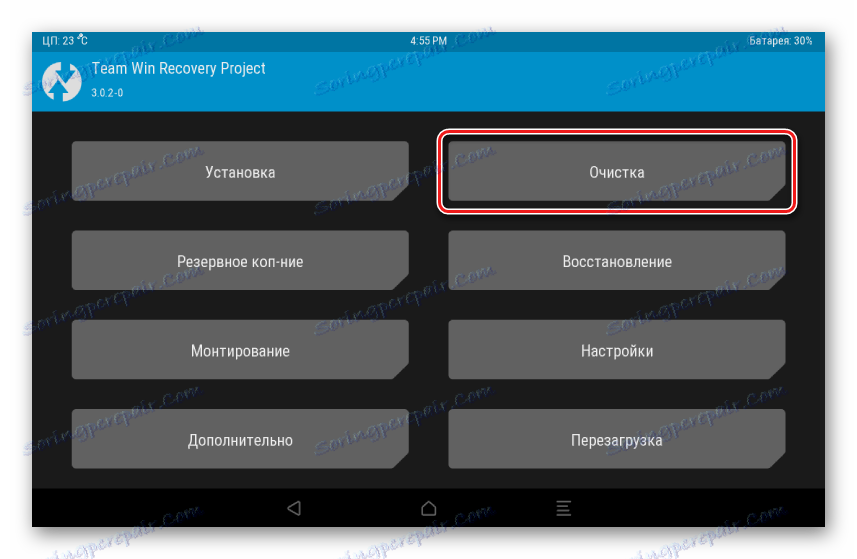
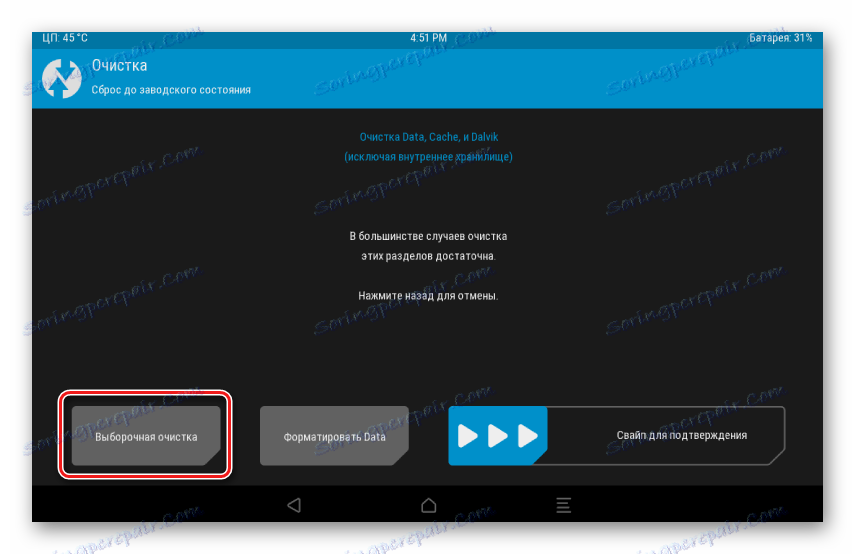
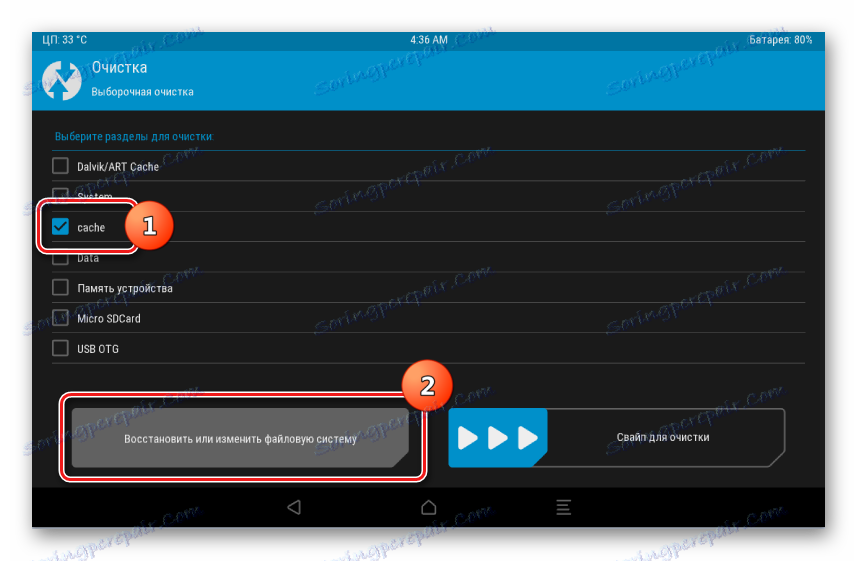
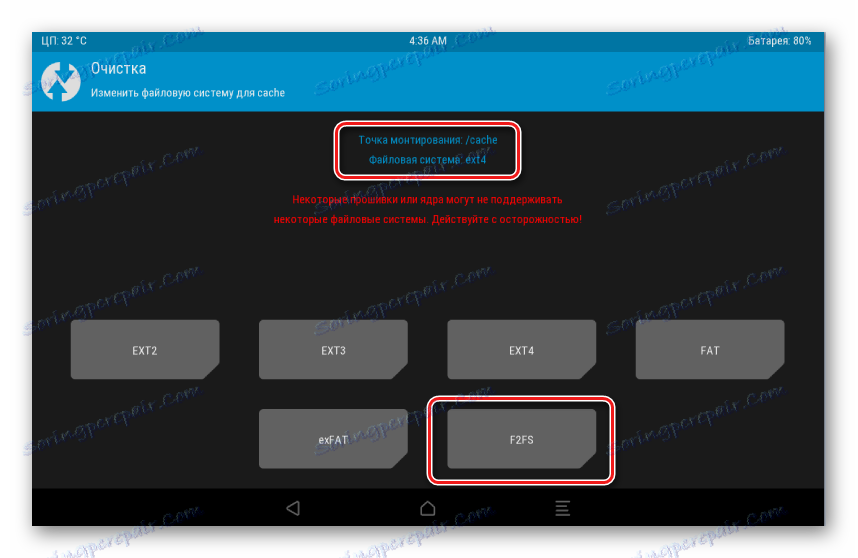
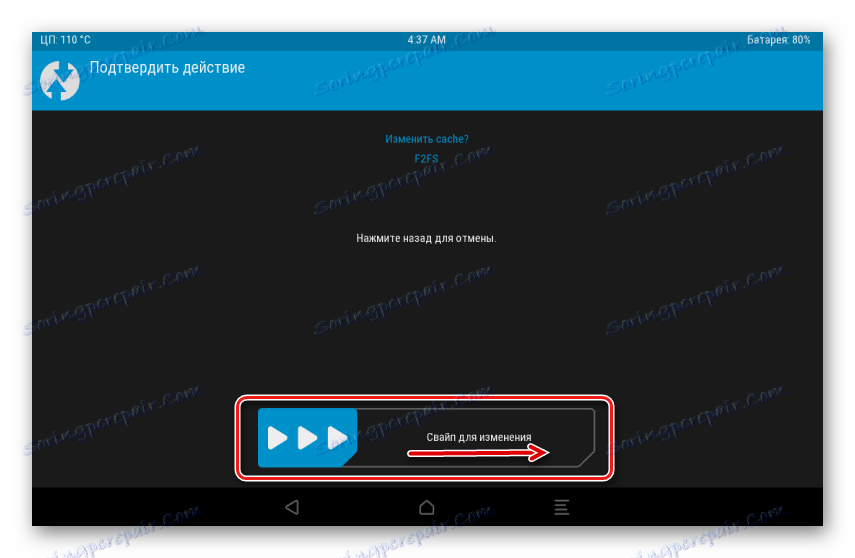
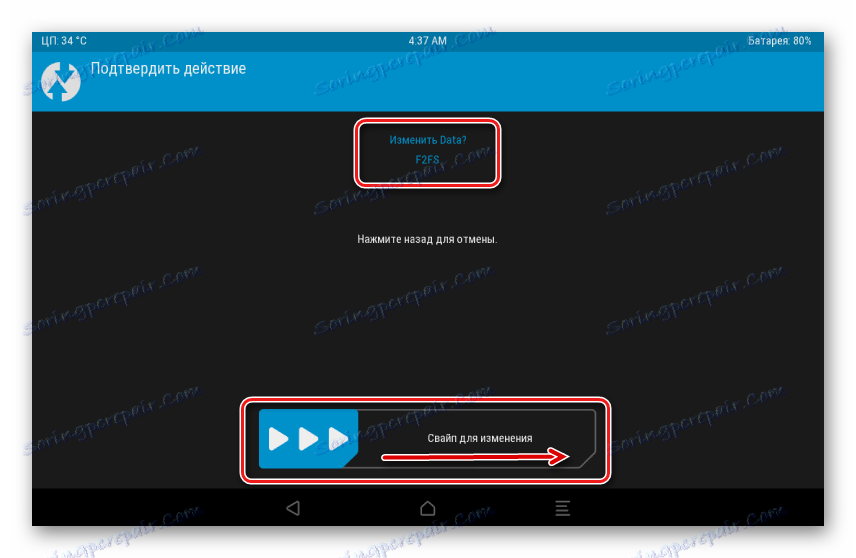
Krok 3: Instalowanie nieoficjalnego systemu Android 5
Nowa wersja Androida niewątpliwie "ożywi" Samsung TAB 3. Oprócz zmian w interfejsie, użytkownik otwiera wiele nowych funkcji, których przeniesienie zajmie dużo czasu. Przeniesiony z niestandardowym CyanogenMod 12.1 (OS 5.1) dla GT-P5200 - jest to bardzo dobre rozwiązanie, jeśli chcesz "odświeżyć" część oprogramowania tabletu.
Pobierz CyanogenMod 12 dla Samsung Tab 3 GT-P5200
- Pobierz pakiet z powyższego linku i umieść go na karcie pamięci zainstalowanej w tablecie.
- Instalacja CyanogenMod 12 w GT-P5200 odbywa się za pośrednictwem TWRP zgodnie z instrukcjami w artykule:
- Bez problemu przed instalacją niestandardową wykonujemy czyszczenie sekcji "cache" , "data" , "dalvik" !
- Wykonujemy wszystkie kroki z lekcji na powyższym linku, sugerując instalację pakietu zip z oprogramowaniem układowym.
- Określając pakiet oprogramowania, określamy ścieżkę do pliku cm-12.1-20160209-UNOFFICIAL-p5200.zip
- Po kilku minutach oczekiwania na zakończenie manipulacji uruchamiamy ponownie system Android 5.1, zoptymalizowany do użycia na P5200.
Lekcja: Jak błyskać urządzenie z Androidem przez TWRP
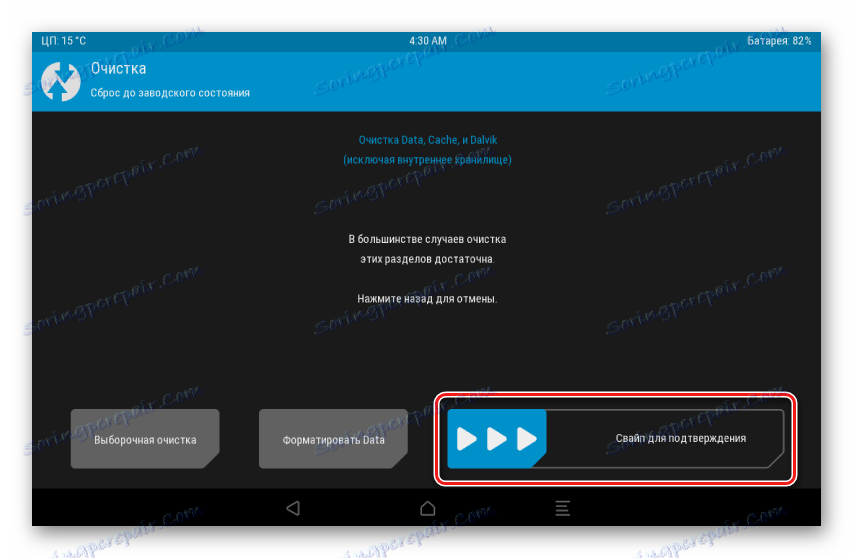
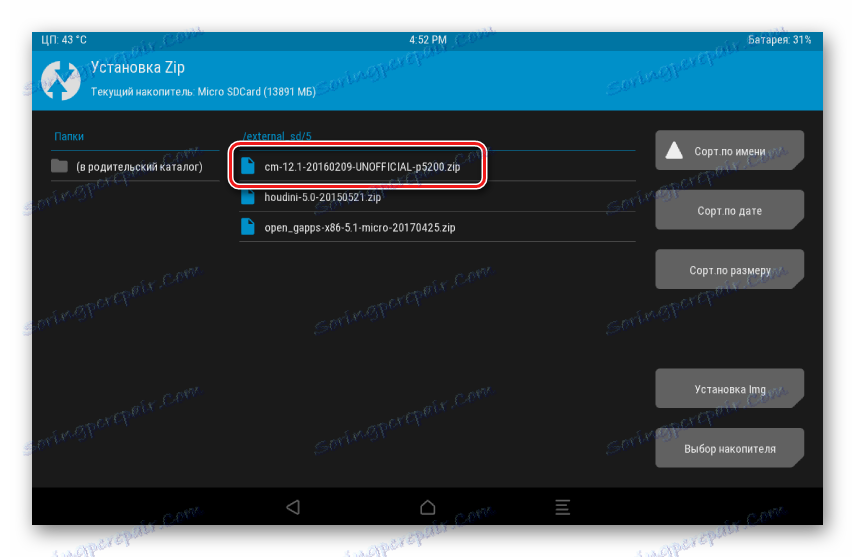
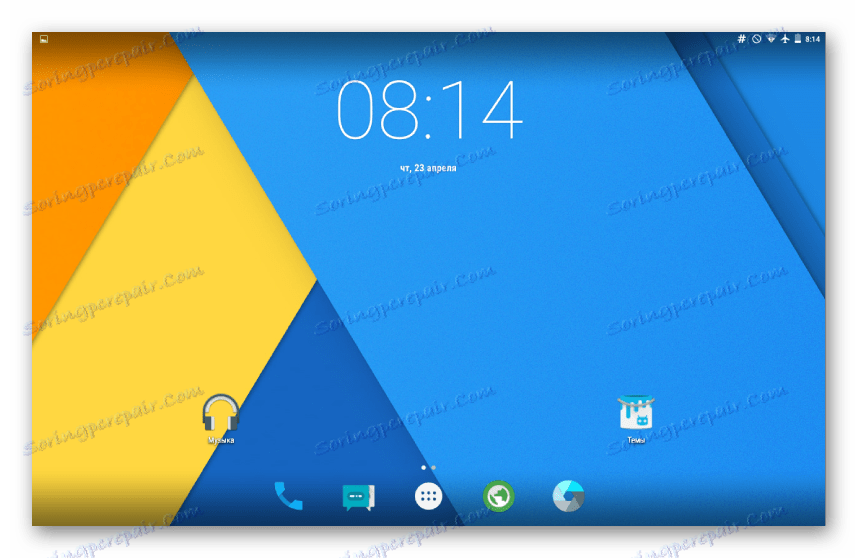
Krok 4: Instalowanie nieoficjalnego systemu Android 6
Twórcy tabletu konfiguracji sprzętowej Samsung Tab 3, warto zauważyć, stworzył zastaw komponentów wydajności urządzenia na kilka lat. Potwierdzeniem tego stwierdzenia może być fakt, że urządzenie wykazuje się zadziwiająco, działając pod kontrolą nowoczesnej wersji Androida - 6.0
- Aby móc korzystać z Androida 6 na danym urządzeniu, CyanogenMod 13 jest świetny - podobnie jak w przypadku CyanogenMod 12 - nie jest specjalnie opracowany przez zespół Cyanogen dla wersji Samsung Tab 3, ale jest rozwiązaniem przeniesionym przez użytkownika, ale system działa bez żadnych skarg. Możesz pobrać pakiet, klikając poniższy link:
- Procedura instalowania najnowszej wersji jest podobna do instalacji CyanogenMod 12. Powtórz wszystkie kroki z poprzedniego kroku, tylko podczas określania zainstalowanego pakietu, wybierz plik cm-13.0-20161210-UNOFFICIAL-p5200.zip
Pobierz CyanogenMod 13 dla Samsung Tab 3 GT-P5200
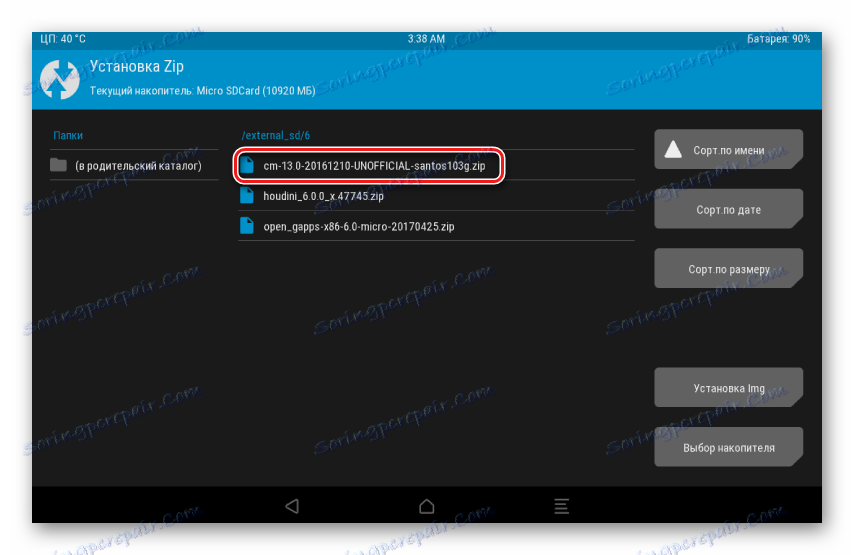
Krok 5: Dodatkowe komponenty
Aby uzyskać wszystkie zwykłe funkcje dla użytkowników urządzeń z systemem Android podczas korzystania z CyanogenMod, musisz zainstalować niektóre dodatki.
Pobierz OpenGapps dla Samsung Tab 3 GT-P5200
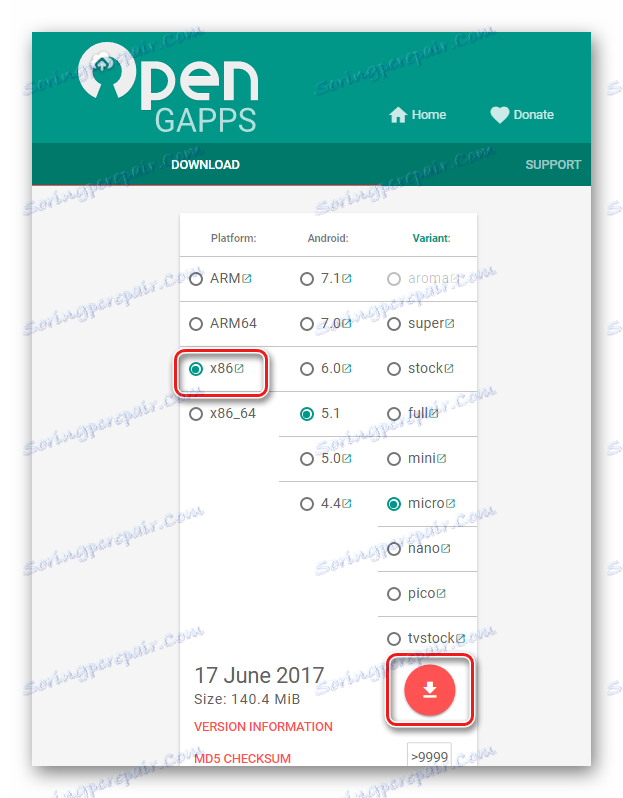
Wybierz platformę "x86" i swoją wersję Androida!
Pobierz Houdini dla Samsung Tab 3
Wybierz i pobierz pakiet tylko dla jego wersji Androida, która stanowi podstawę dla CyanogenMod!
- Instalacja Gapps i Houdini odbywa się poprzez element menu "Instalacja" w odzyskiwaniu TWRP, w taki sam sposób, jak przy instalacji dowolnego innego pakietu zip.
![Samsung Galaxy Tab 3 GT-P5200 CyanogenMod установка Gapps и Houdini]()
Очистку разделов «cache» , «data» , «dalvik» перед инсталляцией компонентов делать необязательно.
- После загрузки в CyanogenMod с установленными Gapps и Houdini пользователю становится доступным использование практически любых современных Android-приложений и сервисов.
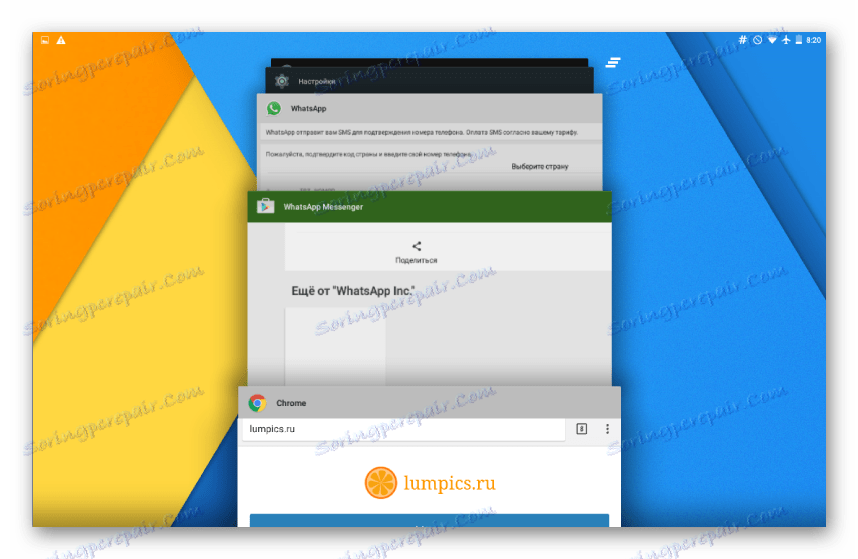
Podsumujmy. Каждому владельцу Андроид-устройства хочется, чтобы его цифровой помощник и друг как можно дольше выполнял свои функции. Известные производители, среди которых, безусловно, компания Самсунг, обеспечивают поддержку своих продуктов, выпуская обновления довольно длительный, но не безграничный промежуток времени. При этом официальные прошивки, пусть и выпущенные довольно давно, в целом справляются со своими функциями. Если же пользователю хочется полностью преобразовать программную часть своего устройства приемлемым, в случае с Samsung Tab 3, является использование неофициальных прошивок, что позволяет получить новые версии ОС.